
PowerBI MCP Server
Integreer Microsoft PowerBI met FlowHunt via MCP om bedrijfsinformatie-dashboards, data-analyse en rapportageprocessen naadloos te beheren. Maak rapporten, behe...

Koppel je Microsoft OneDrive aan FlowHunt voor intelligent cloudopslagbeheer en geautomatiseerde workflows voor bestandsbewerkingen.
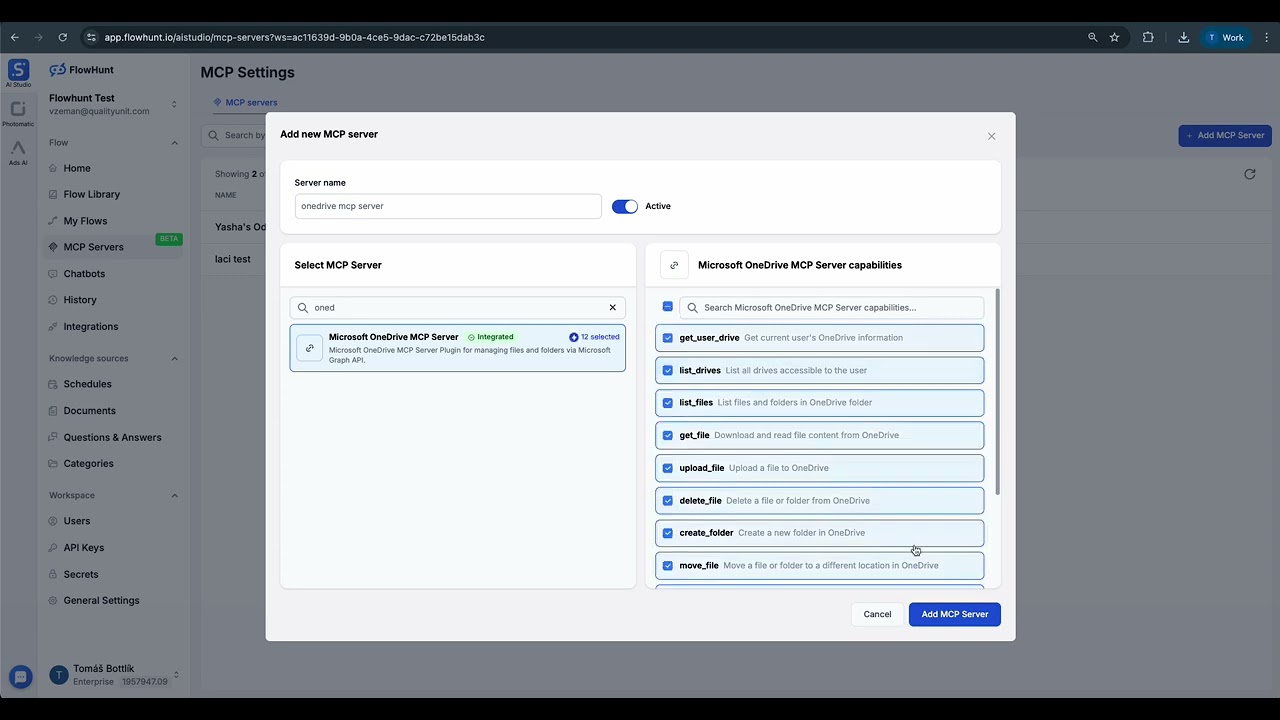
MCP-INTEGRATIE
De volgende tools zijn beschikbaar als onderdeel van de OneDrive MCP-integratie:
Haal de informatie van de huidige gebruiker op, inclusief schijfdetails, opslaglimieten en accountinstellingen.
Toon alle schijven waartoe de gebruiker toegang heeft, inclusief persoonlijke OneDrive, gedeelde schijven en teamschijven.
Blader door en toon bestanden en mappen in elke opgegeven OneDrive-map met gedetailleerde metadata en rechten.
Download en lees de inhoud van bestanden uit OneDrive, met ondersteuning voor diverse bestandsformaten en inhoudstypen.
Upload bestanden naar OneDrive met automatische conflictoplossing en voortgangscontrole voor grote bestanden.
Verwijder veilig bestanden of mappen uit OneDrive met bevestiging en ondersteuning voor de prullenbak.
Maak nieuwe mappen en mapstructuren aan in OneDrive met aangepaste naamgeving en organisatie.
Verplaats bestanden en mappen naar andere locaties binnen OneDrive met behoud van metadata en rechten.
Maak kopieën van bestanden en mappen in OneDrive met opties om metadata te behouden of aan te passen.
Maak deelbare links aan voor bestanden en mappen met aanpasbare rechten en toegangsinstellingen.
Zoek naar bestanden en mappen in heel OneDrive met behulp van geavanceerde zoekopdrachten en filters.
Haal recent gewijzigde bestanden op uit OneDrive voor snelle toegang en activiteitsoverzicht.
📝 Opmerking: Je kunt later tools bewerken of toevoegen op basis van je veranderende behoeften voor bestandsbeheer en automatisering.
{
"mcp": {
"transport": "streamable_http",
"url": "https://mcp.flowhunt.io/••••••••"
}
}
🔒 Belangrijk: Behandel je MCP-server-URL als een wachtwoord. Deze biedt directe toegang tot je OneDrive-data en servertools. Deel deze nooit openbaar en sla hem niet op in versiebeheer.
Je hebt twee krachtige opties voor het automatiseren van je OneDrive-processen:
Beste voor: Snel starten met bewezen automatiseringspatronen voor bestandsbeheer
Genereer flow: Klik in je MCP-serverconfiguratie op “Maak vooraf ingestelde flow”.
Selecteer sjabloon: Kies “AI Agent met MCP” om een direct bruikbare workflow te maken.
Logica aanpassen: Gebruik de visuele flowbuilder van FlowHunt om de automatisering aan te passen:
Activeren: Sla je flow op en activeer deze om te starten met geautomatiseerd bestandsbeheer.
Beste voor: Specifieke behoeften aan bestandsbeheer of het uitbreiden van bestaande workflows
{
"mcp": {
"transport": "streamable_http",
"url": "https://mcp.flowhunt.io/••••••••"
}
}
Workflow ontwerpen: Maak aangepaste logica die gebruikmaakt van de MCP-servertools:
Implementeren: Sla je configuratie op en activeer de flow.
Het integreren van OneDrive MCP Server met FlowHunt.io vormt een krachtige basis voor intelligente cloudopslag en geautomatiseerd bestandsbeheer. Of je nu documentworkflows stroomlijnt, bestandsorganisatie automatiseert of samenwerking verbetert, deze integratie stelt je AI-agents in staat om naadloos met je belangrijkste cloudopslagdata te werken.
Begin met eenvoudige automatisering en breid je workflows uit naarmate je vertrouwd raakt met het platform. De combinatie van de uitgebreide cloudopslagmogelijkheden van OneDrive en de AI-gedreven automatisering van FlowHunt zal de manier waarop je bestanden beheert en samenwerkt aan documenten transformeren.
Klaar om te beginnen? Start vandaag nog met de integratie en haal het maximale uit AI-gestuurde cloudopslagautomatisering!
FlowHunt biedt een extra beveiligingslaag tussen uw interne systemen en AI-tools, waardoor u granulaire controle heeft over welke tools toegankelijk zijn vanaf uw MCP-servers. MCP-servers die in onze infrastructuur worden gehost, kunnen naadloos worden geïntegreerd met FlowHunt's chatbot evenals populaire AI-platforms zoals ChatGPT, Claude en verschillende AI-editors.
Beheer je cloudopslag slim met AI-gestuurde automatisering en naadloze OneDrive-integratie.
Integreer Microsoft PowerBI met FlowHunt via MCP om bedrijfsinformatie-dashboards, data-analyse en rapportageprocessen naadloos te beheren. Maak rapporten, behe...
Integreer Microsoft SharePoint met FlowHunt via MCP om documentbibliotheken, lijsten, sites en samenwerkingsworkflows naadloos te beheren. Doorzoek sites, behee...
Integreer LinkedIn met FlowHunt via MCP om professioneel netwerken, contentpublicatie en bedrijfsbeheer naadloos te managen. Maak posts, deel artikelen, beheer ...




